AD中元件标注更改
- 格式:pdf
- 大小:929.34 KB
- 文档页数:4
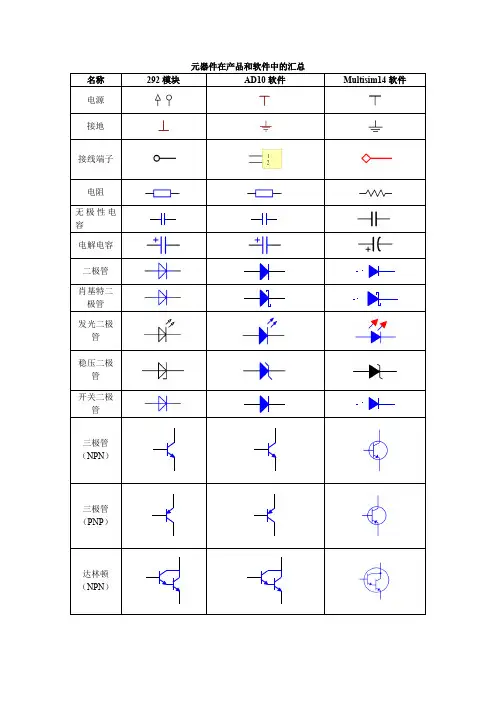

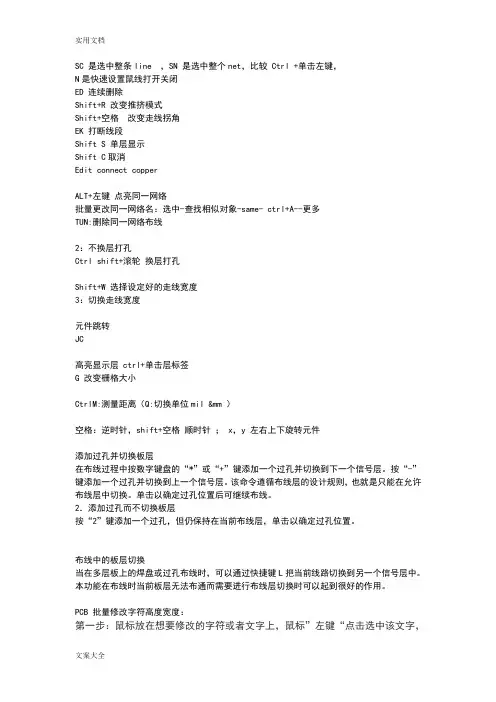
SC 是选中整条line ,SN 是选中整个net,比较 Ctrl +单击左键,N是快速设置鼠线打开关闭ED 连续删除Shift+R 改变推挤模式Shift+空格改变走线拐角EK 打断线段Shift S 单层显示Shift C取消Edit connect copperALT+左键点亮同一网络批量更改同一网络名:选中-查找相似对象-same- ctrl+A--更多TUN:删除同一网络布线2:不换层打孔Ctrl shift+滚轮换层打孔Shift+W 选择设定好的走线宽度3:切换走线宽度元件跳转JC高亮显示层 ctrl+单击层标签G 改变栅格大小CtrlM:测量距离(Q:切换单位mil &mm )空格:逆时针,shift+空格顺时针; x,y 左右上下旋转元件添加过孔并切换板层在布线过程中按数字键盘的“*”或“+”键添加一个过孔并切换到下一个信号层。
按“-”键添加一个过孔并切换到上一个信号层。
该命令遵循布线层的设计规则,也就是只能在允许布线层中切换。
单击以确定过孔位置后可继续布线。
2.添加过孔而不切换板层按“2”键添加一个过孔,但仍保持在当前布线层,单击以确定过孔位置。
布线中的板层切换当在多层板上的焊盘或过孔布线时,可以通过快捷键L把当前线路切换到另一个信号层中。
本功能在布线时当前板层无法布通而需要进行布线层切换时可以起到很好的作用。
PCB 批量修改字符高度宽度:第一步:鼠标放在想要修改的字符或者文字上,鼠标”左键“点击选中该文字,然后鼠标右键,弹出如下对话框,然后点击”查找相似对象第二步:在弹出的”发现相似目标“对话框中,点击”String Type“;然后在其右边有个下拉箭头;点击下来:选中”Same“;然后点击确认。
如下图所示第三步:在弹出的”PCB Inspector“对话框中,在下图红色框内的输入框中,修改字符或者文字的高和宽;输入完毕后,任意点击次对话框的其他部分,此时修改才会生效,然后关闭”PCB Inspector“对话框。
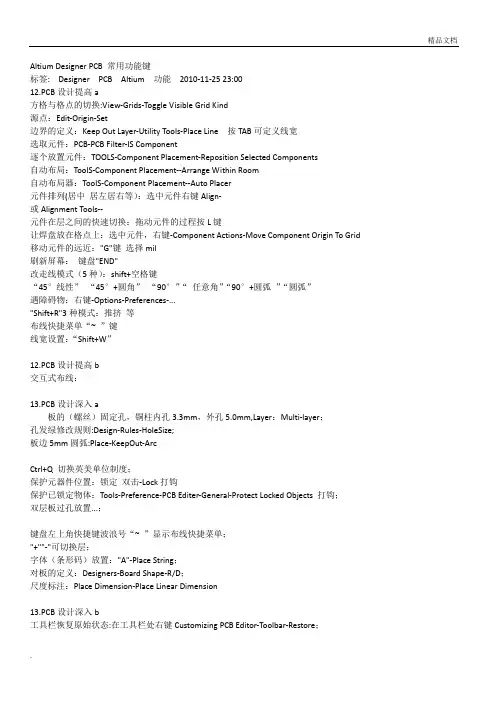
Altium Designer PCB 常用功能键标签: Designer PCB Altium 功能2010-11-25 23:0012.PCB设计提高a方格与格点的切换:View-Grids-Toggle Visible Grid Kind源点:Edit-Origin-Set边界的定义:Keep Out Layer-Utility Tools-Place Line 按TAB可定义线宽选取元件:PCB-PCB Filter-IS Component逐个放置元件:TOOLS-Component Placement-Reposition Selected Components自动布局:ToolS-Component Placement--Arrange Within Room自动布局器:ToolS-Component Placement--Auto Placer元件排列(居中居左居右等):选中元件右键Align-或Alignment Tools--元件在层之间的快速切换:拖动元件的过程按L键让焊盘放在格点上:选中元件,右键-Component Actions-Move Component Origin To Grid 移动元件的远近:"G"键选择mil刷新屏幕:键盘"END"改走线模式(5种):shift+空格键“45°线性”“45°+圆角”“90°”“任意角”“90°+圆弧”“圆弧”遇障碍物:右键-Options-Preferences-..."Shift+R"3种模式:推挤等布线快捷菜单“~ ”键线宽设置:“Shift+W”12.PCB设计提高b交互式布线:13.PCB设计深入a板的(螺丝)固定孔,铜柱内孔3.3mm,外孔5.0mm,Layer:Multi-layer;孔发绿修改规则:Design-Rules-HoleSize;板边5mm圆弧:Place-KeepOut-ArcCtrl+Q 切换英美单位制度;保护元器件位置:锁定双击-Lock打钩保护已锁定物体:Tools-Preference-PCB Editer-General-Protect Locked Objects 打钩;双层板过孔放置...;键盘左上角快捷键波浪号“~ ”显示布线快捷菜单;"+""-"可切换层;字体(条形码)放置:"A"-Place String;对板的定义:Designers-Board Shape-R/D;尺度标注:Place Dimension-Place Linear Dimension13.PCB设计深入b工具栏恢复原始状态:在工具栏处右键Customizing PCB Editor-Toolbar-Restore;圆形板尺度标注;填充Place Fill;复制粘贴:选中-Edit-Rubber Stamp-单击粘贴特殊形状:选中-Edit-Paste Special(圆形或阵列粘贴)第一次确定圆心,第二次确定半径;选择一组Select:“S键”-Touching Liner线/Rectangle矩形或Shift 一个个选移动Move:"M"整体移动:选中-右键-Unions-Create Union from selected object/break解脱从联合体弱小信号线包地:选中-“s”select net,Tool-Outline -Selected Objects查找相似物体:右键-Find Similar ObjectPCB测距离:Report-Measure Distance自动布线:Auto Route:Net/Net Class/Connection/Area/Room重要的一点是要先设定好布线规则。
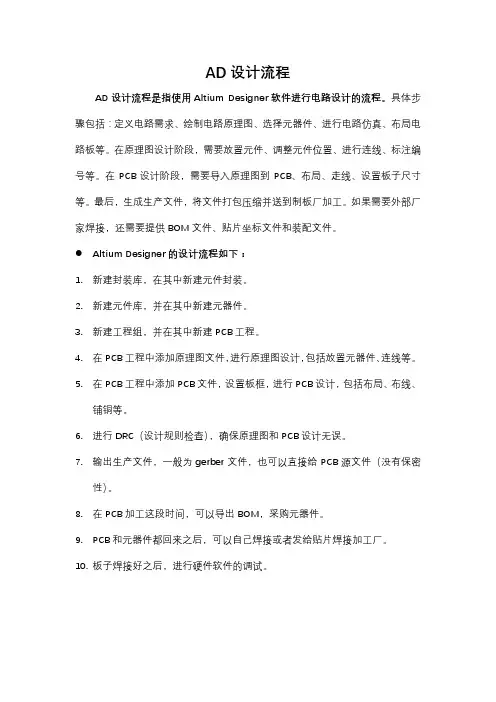
AD设计流程
AD设计流程是指使用Altium Designer软件进行电路设计的流程。
具体步骤包括:定义电路需求、绘制电路原理图、选择元器件、进行电路仿真、布局电路板等。
在原理图设计阶段,需要放置元件、调整元件位置、进行连线、标注编号等。
在PCB设计阶段,需要导入原理图到PCB、布局、走线、设置板子尺寸等。
最后,生成生产文件,将文件打包压缩并送到制板厂加工。
如果需要外部厂家焊接,还需要提供BOM文件、贴片坐标文件和装配文件。
Altium Designer的设计流程如下:
1.新建封装库,在其中新建元件封装。
2.新建元件库,并在其中新建元器件。
3.新建工程组,并在其中新建PCB工程。
4.在PCB工程中添加原理图文件,进行原理图设计,包括放置元器件、连线等。
5.在PCB工程中添加PCB文件,设置板框,进行PCB设计,包括布局、布线、
铺铜等。
6.进行DRC(设计规则检查),确保原理图和PCB设计无误。
7.输出生产文件,一般为gerber文件,也可以直接给PCB源文件(没有保密
性)。
8.在PCB加工这段时间,可以导出BOM,采购元器件。
9.PCB和元器件都回来之后,可以自己焊接或者发给贴片焊接加工厂。
10.板子焊接好之后,进行硬件软件的调试。
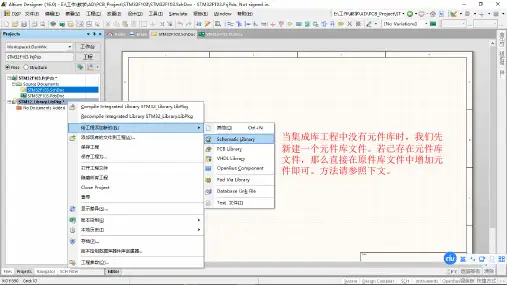
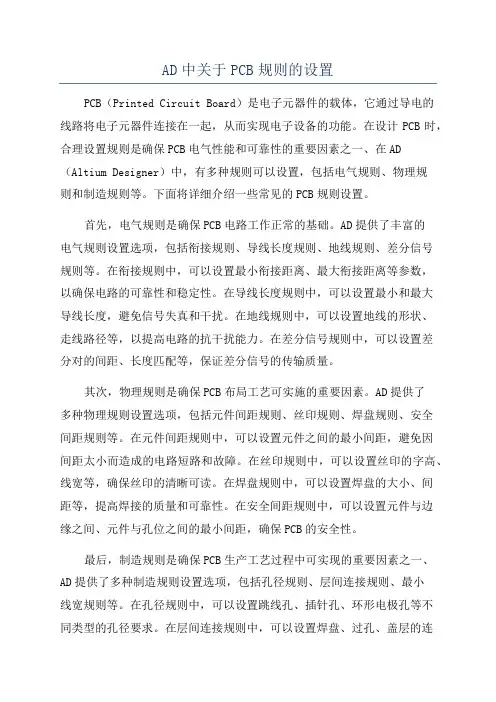
AD中关于PCB规则的设置PCB(Printed Circuit Board)是电子元器件的载体,它通过导电的线路将电子元器件连接在一起,从而实现电子设备的功能。
在设计PCB时,合理设置规则是确保PCB电气性能和可靠性的重要因素之一、在AD (Altium Designer)中,有多种规则可以设置,包括电气规则、物理规则和制造规则等。
下面将详细介绍一些常见的PCB规则设置。
首先,电气规则是确保PCB电路工作正常的基础。
AD提供了丰富的电气规则设置选项,包括衔接规则、导线长度规则、地线规则、差分信号规则等。
在衔接规则中,可以设置最小衔接距离、最大衔接距离等参数,以确保电路的可靠性和稳定性。
在导线长度规则中,可以设置最小和最大导线长度,避免信号失真和干扰。
在地线规则中,可以设置地线的形状、走线路径等,以提高电路的抗干扰能力。
在差分信号规则中,可以设置差分对的间距、长度匹配等,保证差分信号的传输质量。
其次,物理规则是确保PCB布局工艺可实施的重要因素。
AD提供了多种物理规则设置选项,包括元件间距规则、丝印规则、焊盘规则、安全间距规则等。
在元件间距规则中,可以设置元件之间的最小间距,避免因间距太小而造成的电路短路和故障。
在丝印规则中,可以设置丝印的字高、线宽等,确保丝印的清晰可读。
在焊盘规则中,可以设置焊盘的大小、间距等,提高焊接的质量和可靠性。
在安全间距规则中,可以设置元件与边缘之间、元件与孔位之间的最小间距,确保PCB的安全性。
最后,制造规则是确保PCB生产工艺过程中可实现的重要因素之一、AD提供了多种制造规则设置选项,包括孔径规则、层间连接规则、最小线宽规则等。
在孔径规则中,可以设置跳线孔、插针孔、环形电极孔等不同类型的孔径要求。
在层间连接规则中,可以设置焊盘、过孔、盖层的连接方式和规格要求。
在最小线宽规则中,可以设置不同层的最小线宽、线间距等,确保PCB的制造工艺可实现。
此外,AD还提供了丰富的设计规则检查(DRC)功能,可以自动检查所设置的规则是否符合要求。
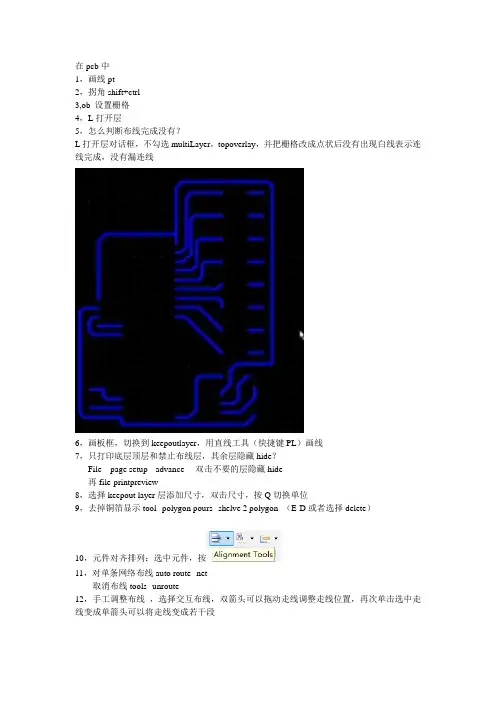
在pcb中1,画线pt2,拐角shift+ctrl3,ob 设置栅格4,L打开层5,怎么判断布线完成没有?L打开层对话框,不勾选multiLayer,topoverlay,并把栅格改成点状后没有出现白线表示连线完成,没有漏连线6,画板框,切换到keepoutlayer,用直线工具(快捷键PL)画线7,只打印底层顶层和禁止布线层,其余层隐藏hide?File---page setup --advance ---双击不要的层隐藏hide再file-printpreview8,选择keepout layer层添加尺寸,双击尺寸,按Q切换单位9,去掉铜箔显示tool--polygon pours--shelve 2 polygon (E-D或者选择delete)10,元件对齐排列:选中元件,按11,对单条网络布线auto route--net取消布线tools--unroute12,手工调整布线,选择交互布线,双箭头可以拖动走线调整走线位置,再次单击选中走线变成单箭头可以将走线变成若干段13,下面定义电路板的形状选中所有,design--board shape--define from selected objects按end刷新电路板,形状重新14,布线时隐藏标号,Ctrl+d string下hidden15,放置元件时,有时候双面都要放元件,或者方向需要改变的时候,双击元件修改 Layer,顶层或者底层,Rotation,元件的方向设置16,快捷键 P+G 显示铺铜,铺铜有实体铜和网格通,当板子受热不均,用网格,常用的还是实体铜,网格可以防范受热不均鼓起的现象,Solid 实体的,Hatched 网格17,3D 试图观察,快捷键 2,3 分别进入 2 维和 3 维,之间进行切换查看丝印是否与焊盘重叠,一旦重叠,生产出来后影响焊接,放大方法用 PgUp 键,或者滚轮L 键可以修改层的颜色,在原理图中1,批量修改带?元件(批量修改元件标号designer)tool--annotate schematic--update..OK--accept..--validate--Execute--close-close2,批量修改阻值相同1k的电阻封装右键--find similar object--找到1k,any改为same并OK,全选中,在sch inspector中修改3,查看原理图中所有元件的封装tool---footprint manage也可以批量修改封装注意:1,打开项目,(只包含filter原理图),新建pcb文件并命名为filter打开,design-import change.即可完成原理图与pcb文件的同步。
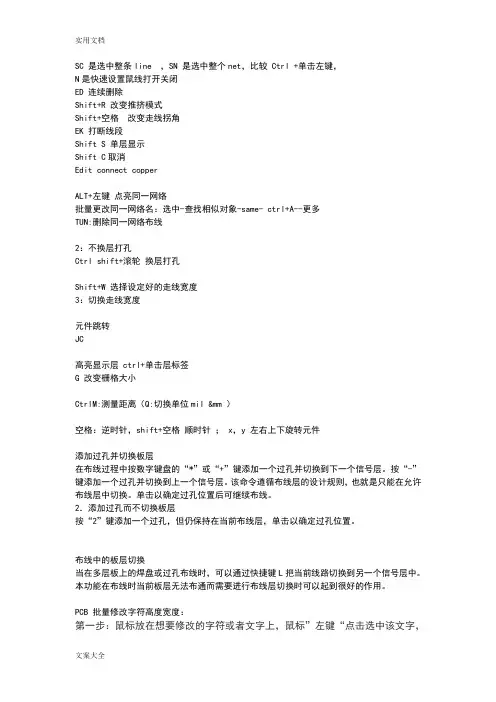
SC 是选中整条line ,SN 是选中整个net,比较 Ctrl +单击左键,N是快速设置鼠线打开关闭ED 连续删除Shift+R 改变推挤模式Shift+空格改变走线拐角EK 打断线段Shift S 单层显示Shift C取消Edit connect copperALT+左键点亮同一网络批量更改同一网络名:选中-查找相似对象-same- ctrl+A--更多TUN:删除同一网络布线2:不换层打孔Ctrl shift+滚轮换层打孔Shift+W 选择设定好的走线宽度3:切换走线宽度元件跳转JC高亮显示层 ctrl+单击层标签G 改变栅格大小CtrlM:测量距离(Q:切换单位mil &mm )空格:逆时针,shift+空格顺时针; x,y 左右上下旋转元件添加过孔并切换板层在布线过程中按数字键盘的“*”或“+”键添加一个过孔并切换到下一个信号层。
按“-”键添加一个过孔并切换到上一个信号层。
该命令遵循布线层的设计规则,也就是只能在允许布线层中切换。
单击以确定过孔位置后可继续布线。
2.添加过孔而不切换板层按“2”键添加一个过孔,但仍保持在当前布线层,单击以确定过孔位置。
布线中的板层切换当在多层板上的焊盘或过孔布线时,可以通过快捷键L把当前线路切换到另一个信号层中。
本功能在布线时当前板层无法布通而需要进行布线层切换时可以起到很好的作用。
PCB 批量修改字符高度宽度:第一步:鼠标放在想要修改的字符或者文字上,鼠标”左键“点击选中该文字,然后鼠标右键,弹出如下对话框,然后点击”查找相似对象第二步:在弹出的”发现相似目标“对话框中,点击”String Type“;然后在其右边有个下拉箭头;点击下来:选中”Same“;然后点击确认。
如下图所示第三步:在弹出的”PCB Inspector“对话框中,在下图红色框内的输入框中,修改字符或者文字的高和宽;输入完毕后,任意点击次对话框的其他部分,此时修改才会生效,然后关闭”PCB Inspector“对话框。
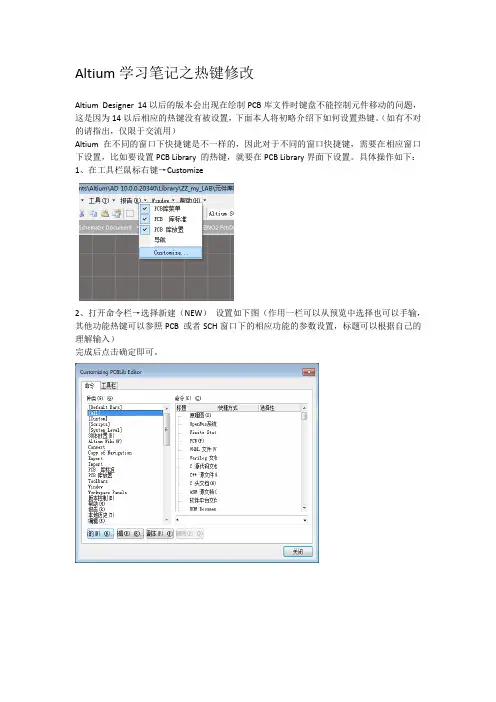
Altium学习笔记之热键修改
Altium Designer 14以后的版本会出现在绘制PCB库文件时键盘不能控制元件移动的问题,这是因为14以后相应的热键没有被设置,下面本人将初略介绍下如何设置热键。
(如有不对的请指出,仅限于交流用)
Altium 在不同的窗口下快捷键是不一样的,因此对于不同的窗口快捷键,需要在相应窗口下设置,比如要设置PCB Library 的热键,就要在PCB Library界面下设置。
具体操作如下:1、在工具栏鼠标右键→Customize
2、打开命令栏→选择新建(NEW)设置如下图(作用一栏可以从预览中选择也可以手输,其他功能热键可以参照PCB 或者SCH窗口下的相应功能的参数设置,标题可以根据自己的理解输入)
完成后点击确定即可。
3、其他三个键分别将参数一栏里的right分别改成up、down、left即可,快捷方式直接按想要设置的快捷键既可设置。
By Auhiac。

AD绘图一般步骤1.新建一个文件夹,用于存放工程里的所有文件。
(根据老师指示工程存在哪个盘,然后命名)2.新建工程,包括PCB工程(File→new→project→PCB project)和集成库工程(File→new→project→Integrated_Library.Intlib)。
3.新建文件,包括原理图文件(File→new→Schematic)、PCB文件(File→new→PCB)、原理图库文件(File→new→Library→Schematic Library)及PCB 库文件(File→new→Library→Schematic Library)。
4.保存以上六个到新建的文件夹里(File→Save All)。
然后检查下文件是不是有8个,如果有8个就说明已保存好,如图5.打开原理图库文件,绘制元件的原理图符号。
找到画图工具(1)先画外框;(2)放置管脚(带有45°十字叉的朝外);改参数(3)最后画修饰;(4)给元件命名并修改元件标号(双击元件名称)。
步骤:1找到SCH Library2 .双击元件名称,如图3.命名并修改后点击OK6.打开PCB库文件,绘制元件的PCB符号。
先按Ctrl+End键找到原点,按Q键,单位mm与mil更换。
(1)先放置焊盘(根据要求进行修改);如图(2)再画外框;(3)最后画修饰;(4)给元件命名(双击元件名称)。
7.链接生成集成库文件。
(1)打开原理图元件库,原理图元件下面添加封装(点击Add Footprin(2)找到绘制的元件封装并添加进去;(点击上图中的Browse)(3)最后编译生成集成库文件(Project→Compile Integrated Library…)。
如果没错误,则会添加到库里面8.打开原理图文件,设置原理图文件的参数(图纸大小,右击鼠标→Option→Document Option…),添加库文件(Mylib.IntLib)。
ad中贴片电阻位号跟阻值一、位号为"0402"的贴片电阻,阻值为"10Ω"。
0402封装的贴片电阻是一种体积较小的电子元件,其尺寸为0.4mm × 0.2mm。
阻值为10Ω的贴片电阻常用于电路中的电流限制、分压和电阻匹配等功能。
在电子设备中,我们经常会使用这种尺寸的贴片电阻来满足对空间的要求。
二、位号为"0603"的贴片电阻,阻值为"100Ω"。
0603封装的贴片电阻是一种尺寸稍大的电子元件,其尺寸为0.6mm × 0.3mm。
阻值为100Ω的贴片电阻常用于电路中的电流限制、分压和电阻匹配等功能。
相比于0402封装的贴片电阻,0603封装的贴片电阻能够承受更大的功率,因此在一些对功率要求较高的电路中常常使用这种尺寸的贴片电阻。
三、位号为"0805"的贴片电阻,阻值为"1kΩ"。
0805封装的贴片电阻是一种中等尺寸的电子元件,其尺寸为0.8mm × 0.5mm。
阻值为1kΩ的贴片电阻常用于电路中的分压、电流限制和滤波等功能。
由于其尺寸适中,0805封装的贴片电阻在电子设备中的应用非常广泛。
四、位号为"1206"的贴片电阻,阻值为"10kΩ"。
1206封装的贴片电阻是一种较大尺寸的电子元件,其尺寸为 1.2mm × 0.6mm。
阻值为10kΩ的贴片电阻常用于电路中的分压、电流限制和滤波等功能。
相比于0805封装的贴片电阻,1206封装的贴片电阻能够承受更大的功率,因此在一些功率较高的电路中常常使用这种尺寸的贴片电阻。
五、位号为"2512"的贴片电阻,阻值为"100kΩ"。
2512封装的贴片电阻是一种较大尺寸的电子元件,其尺寸为 2.5mm × 1.2mm。
AD软件元件库中常用元件Altium下Miscellaneous Devices.Intlib元件库中常用元件有:电阻系列(res*)排组(res pack*)电感(inductor*)电容(cap*,capacitor*)二极管系列(diode*,d*)三极管系列(npn*,pnp*,mos*,MOSFET*,MESFET*,jfet*,IGBT*)运算放大器系列(op*)继电器(relay*)8位数码显示管(dpy*)电桥(bri*bridge)光电耦合器( opto* ,optoisolator )光电二极管、三极管(photo*)模数转换、数模转换器(adc-8,dac-8)晶振(xtal)电源(battery)喇叭(speaker)麦克风(mic*)小灯泡(lamp*)响铃(bell)天线(antenna)保险丝(fuse*)开关系列(sw*)跳线(jumper*)变压器系列(trans*)晶振(crystal oscillator)的元件库名称是Miscellaneous Devices.Intlib, 在search 栏中输入 *soc 即可。
Altium下Miscellaneous connectors.Intlib元件库中常用元件有:(con*,connector*)(header*)(MHDR*)定时器NE555P 在库TI analog timer circit.Intlib中电阻 AXIAL无极性电容 RAD电解电容 RB-电位器 VR二极管 DIODE三极管 TO电源稳压块78和79系列 TO-126H和TO-126V场效应管和三极管一样整流桥 D-44 D-37 D-46单排多针插座 CON SIP双列直插元件 DIP晶振 XTAL1电阻:RES1,RES2,RES3,RES4;封装属性为axial系列无极性电容:cap;封装属性为RAD-0.1到rad-0.4电解电容:electroi;封装属性为rb.2/.4到rb.5/1.0电位器:pot1,pot2;封装属性为vr-1到vr-5二极管:封装属性为diode-0.4(小功率)diode-0.7(大功率)三极管:常见的封装属性为to-18(普通三极管)to-22(大功率三极管)to-3(大功率达林顿管)电源稳压块有78和79系列;78系列如7805,7812,7820等79系列有7905,7912,7920等常见的封装属性有to126h和to126v整流桥:BRIDGE1,BRIDGE2: 封装属性为D系列(D-44,D-37,D-46)电阻: AXIAL0.3-AXIAL0.7 其中0.4-0.7指电阻的长度,一般用AXIAL0.4瓷片电容:RAD0.1-RAD0.3. 其中0.1-0.3指电容大小,一般用RAD0.1电解电容:RB.1/.2-RB.4/.8 其中.1/.2-.4/.8指电容大小.一般<100uF用RB.1/.2,100uF-470uF用RB.2/.4,>470uF用RB.3/.6二极管: DIODE0.4-DIODE0.7 其中0.4-0.7指二极管长短,一般用DIODE0.4发光二极管:RB.1/.2集成块: DIP8-DIP40, 其中8-40指有多少脚,8脚的就是DIP8贴片电阻0603表示的是封装尺寸与具体阻值没有关系但封装尺寸与功率有关通常来说0201 1/20W0402 1/16W0603 1/10W0805 1/8W1206 1/4W电容电阻外形尺寸与封装的对应关系是:0402=1.0x0.50603=1.6x0.80805=2.0x1.21206=3.2x1.61210=3.2x2.51812=4.5x3.22225=5.6x6.5关于零件封装我们在前面说过,除了DEVICE.LIB库中的元件外,其它库的元件都已经有了固定的元件封装,这是因为这个库中的元件都有多种形式:以晶体管为例说明一下:晶体管是我们常用的的元件之一,在DEVICE.LIB库中,简简单单的只有NPN与PNP之分,但实际上,如果它是NPN的2N3055那它有可能是铁壳子的TO—3,如果它是NPN的2N3054,则有可能是铁壳的TO-66或TO-5,而学用的CS9013,有TO-92A,TO-92B,还有TO-5,TO-46,TO-52等等,千变万化.还有一个就是电阻,在DEVICE库中,它也是简单地把它们称为RES1和RES2,不管它是100Ω还是470KΩ都一样,对电路板而言,它与欧姆数根本不相关,完全是按该电阻的功率数来决定的我们选用的1/4W和甚至1/2W的电阻,都可以用AXIAL0.3元件封装,而功率数大一点的话,可用AXIAL0.4,AXIAL0.5等等.现将常用的元件封装整理如下:电阻类及无极性双端元件 AXIAL0.3-AXIAL1.0无极性电容 RAD0.1-RAD0.4有极性电容 RB.2/.4-RB.5/1.0二极管 DIODE0.4及 DIODE0.7石英晶体振荡器 XTAL1晶体管、FET、UJT TO-xxx(TO-3,TO-5)可变电阻(POT1、POT2) VR1-VR5当然,我们也可以打开C:\Client98\PCB98\library\advpcb.lib库来查找所用零件的对应封装.这些常用的元件封装,大家最好能把它背下来,这些元件封装,大家可以把它拆分成两部分来记如电阻AXIAL0.3可拆成AXIAL和0.3,AXIAL翻译成中文就是轴状的,0.3则是该电阻在印刷电路板上的焊盘间的距离也就是300mil(因为在电机领域里,是以英制单位为主的.同样的,对于无极性的电容,RAD0.1-RAD0.4也是一样;对有极性的电容如电解电容,其封装为R B.2/.4,RB.3/.6等,其中“.2”为焊盘间距,“.4”为电容圆筒的外径.对于晶体管,那就直接看它的外形及功率,大功率的晶体管,就用TO—3,中功率的晶体管,如果是扁平的,就用TO-220,如果是金属壳的,就用TO-66,小功率的晶体管,就用TO-5,TO-46,TO-92A等都可以,反正它的管脚也长,弯一下也可以.对于常用的集成IC电路,有DIPxx,就是双列直插的元件封装,DIP8就是双排,每排有4个引脚,两排间距离是300mil,焊盘间的距离是100mil.SIPxx就是单排的封装.等等.值得我们注意的是晶体管与可变电阻,它们的包装才是最令人头痛的,同样的包装,其管脚可不一定一样.例如,对于TO-92B之类的包装,通常是1脚为E(发射极),而2脚有可能是B极(基极),也可能是C(集电极);同样的,3脚有可能是C,也有可能是B,具体是那个,只有拿到了元件才能确定.因此,电路软件不敢硬性定义焊盘名称(管脚名称),同样的,场效应管,MOS管也可以用跟晶体管一样的封装,它可以通用于三个引脚的元件.Q1-B,在PCB里,加载这种网络表的时候,就会找不到节点(对不上).在可变电阻上也同样会出现类似的问题;在原理图中,可变电阻的管脚分别为1、W、及2, 所产生的网络表,就是1、2和W,在PCB电路板中,焊盘就是1,2,3.当电路中有这两种元件时,就要修改PCB与SCH之间的差异最快的方法是在产生网络表后,直接在网络表中,将晶体管管脚改为1,2,3;将可变电阻的改成与电路板元件外形一样的1,2,3即可。
ad软件中三极元件的描述AD软件中的三极元件描述一、引言AD软件是一种用于电路仿真和设计的工具,它可以模拟和分析各种电子元件的行为。
在AD软件中,三极元件是最常用和重要的元件之一。
本文将对三极元件在AD软件中的描述进行详细介绍。
二、什么是三极元件三极元件是指由三个电极组成的电子器件,包括晶体管(BJT)和场效应管(FET)。
它们是电子电路中最基本也是最重要的放大器和开关器件。
在AD软件中,我们可以使用这些三极元件来构建各种复杂的电路。
三、晶体管(BJT)的描述1. 结构:晶体管由两个PN结组成,即发射结、基极结和集电结。
2. 类型:根据PN结类型的不同,晶体管可以分为NPN型和PNP型。
3. 工作原理:当基极正向偏置时,发射结与基极之间形成正向偏置,集电结与发射结之间形成反向偏置;当基极反向偏置时,则相反。
4. 参数:主要参数包括β值(放大倍数)、VBE值(开启电压)、VCE值(饱和电压)等。
5. 用途:晶体管可用作放大器、开关、振荡器等。
四、场效应管(FET)的描述1. 结构:场效应管由栅极、漏极和源极组成,其中栅极与源极之间的电压控制了漏极与源极之间的电流。
2. 类型:根据栅极结构的不同,场效应管可以分为MOSFET(金属-氧化物-半导体场效应管)和JFET(结型场效应管)。
3. 工作原理:MOSFET通过改变栅极与源极之间的电压来控制漏极与源极之间的电流;JFET通过改变栅结反向偏置来控制漏极与源极之间的电流。
4. 参数:主要参数包括转导(gm)、截止电压(VGSoff或Vp)、饱和电流(IDss)等。
5. 用途:场效应管可用作放大器、开关、模拟开关等。
五、在AD软件中使用三级元件1. 添加元件:在AD软件中,我们可以通过选择合适的元件符号并将其拖放到工作区域来添加三级元件。
我们可以通过双击元件来设置其参数。
2. 连接元件:在AD软件中,我们可以使用导线工具将三级元件连接起来,以构建所需的电路拓扑结构。
Altium Designer 菜菜鸟实训教程(在局域网中,因为lisence冲突,所以请用360禁止DXP访问网络,否则软件大部分功能将被限制)一、绘制原理图1.1 新建工程【新建工程】 双击桌面DXP快捷方式 – File - New-Project - PCB Project【保存工程】 File - Save Project –桌面–创建新文件夹–重命名–打开该文件夹–重命名工程名-保存 1.2 新建原理图【新建原理图文件】File – New – Schematic【保存原理图文件】File – Save(Save As)– 重命名 –保存1.3 添加工具栏(如果工具栏没有显示的话)【添加接线工具】View-Toolbars-Wiring(添加绘图工具栏)【添加公用元件】View-Toolbars-Utilities(添加阻容元件和电源、地等)1.4 添加元件库【添加元件库栏】(如果没有显示元件库的话)View–Workspace Panels–System–元件库【添加元件库】(点击右侧)元件库 - (弹出窗口)元件库… - 选中要安装的库 – 打勾注:一般选中miscellaneous devices.intlib 和miscellaneous connectors.intlib即可1.5绘图【说明1】大部分常用器件可以在miscellaneous devices.intlib 和miscellaneous connectors.intlib库下面找到。
【说明2】如果有些元件里面没有可以单击find,如右图。
然后在方框里输入元件类型(注意,是类型,如果输入具体元件编号的话一般找不到),再单击“查找”。
【说明3】绘图中所用的线是,网络标号、地线、电源依次是,空引脚打。
【说明4】绘图中常用的元件的中英文对照请看附录。
【说明5】 绘图中有些技巧:视图缩放:放大按Page Up键;缩小按Page Down键元件旋转:使器件在选中且拖动状态后按空格元件翻转:使器件在选中且拖动状态后按y元件属性设置:使器件在选中且拖动状态后按Tab键选中相同属性的器件:点中元器件-右键-Find Similar Object-在选则匹配前打钩-在需要的参数后选择Same-确定-修改需要调整的参数-关闭-清除1.6 元件自动编号【自动编号】Tools - Annotate Schematic – Reset All – 更新变化表–接收变化–执行变化–确定1.7 批量添加封装【批量添加封装】Tools - Footprint Manager – 在Component List窗口中选择要添加封装的元件 – 在View and Edit Footprints窗口中点击Edit – 输入封装名 – 确定 – Accept Changes – 执行变化 –确定1.8 ERC(电气规则检查)【编译工程】Project – compile PCB Project【查看错误和警告】View - Workspace Panels – system – messages如果有电气错误就会在messages报告中显示出来。
ad元器件对齐栅格
确定元器件的对齐栅格是设计电路板和布局的重要步骤之一。
在电路板设计中,对齐栅格指定了元器件封装的位置和布局,以确保它们与其他元器件和走线之间有正确的间距和位置关系。
以下是一些确定元器件对齐栅格的常见方法:
1. 根据封装规范:每种元器件封装都有其标准的尺寸和引脚排列方式。
可以根据元器件的封装规范来确定对齐栅格。
封装规范通常会提供引脚间距、引脚排列和器件外形等信息,这些信息可以用于确定元器件的对齐栅格。
2. 考虑最小间距要求:不同类型的元器件之间可能有特定的最小间距要求,以确保电路板的可靠性和性能。
通过查阅元器件的数据手册或厂商提供的技术说明,可以找到这些最小间距要求,并将其考虑在对齐栅格的确定中。
3. 参考设计规范:对于特定的应用领域或行业,可能存在特定的设计规范。
这些规范可能包含有关元器件对齐栅格的建议或要求。
可以参考这些设计规范,以确保设计符合相
关标准。
4. 考虑布局和走线需求:在确定元器件的对齐栅格时,还需要考虑布局和走线的需求。
通过分析电路板的整体结构和信号传输路径,可以确定元器件之间的最佳位置和间距,以便于布线和优化信号完整性。
总之,确定元器件的对齐栅格需要综合考虑元器件封装规范、最小间距要求、设计规范和布局走线需求等因素。
这样可以确保电路板设计的可靠性、性能和可制造性。